CargaFCA - Substituição de Peças (De-Para): mudanças entre as edições
| Linha 18: | Linha 18: | ||
Lista dos Itens; | Lista dos Itens; | ||
{| class="wikitable" | {| class="wikitable" | ||
| | |[[Arquivo:CargaFCa - Subst de Pecas - Form Subst de Pecas.png|semmoldura|647x647px]] | ||
| | |O sistema irá exibir os dados nas colunas da grid após a leitura do arquivo, conforme exemplificado abaixo. | ||
|- | |||
| colspan="2" |Para carregar os dados em tela, execute os seguintes passos: | |||
# Selecione o Fornecedor Oficial, dentre as opções apresentadas; | |||
# Flag Elimina Zero à esquerda do código da peça; | |||
# Botão Abrir Arquivo; | |||
# Grid; | |||
# Botão Atualizar; | |||
# Barra: Linhas; | |||
# Botão Salvar Erros; | |||
# Botão Sair; | |||
|- | |- | ||
| | | | ||
Edição das 13h50min de 10 de junho de 2021
Voltar para Página Principal - Soluções NBS - Montadoras - FCA - CargaFCA - Carga Peças - Substituição de Peças (De-Para)
Objetivo
Nesta opção, o usuário irá efetuar a baixa dos arquivos de carga de peças.
Visão da Tela Principal
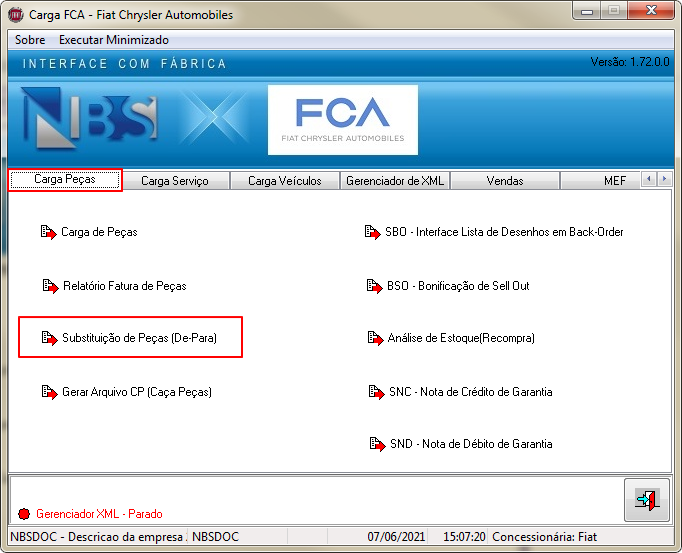
|
Ao clicar na opção, o sistema irá direcionar o usuário para o formulário abaixo. |
Substituição de Peças
Ao acessar a opção, o formulário exibido terá exibido as seguintes abas:
Lista dos Itens;
Botões:
O formulário exibirá os seguintes botões:
Carregar Peças
Ao clicar no botão: ![]() , o sistema irá exibir a tela informativa abaixo.
, o sistema irá exibir a tela informativa abaixo.
Selecione uma das opções apresentadas.
Atualizar
Ao clicar no botão: ![]() , o sistema irá exibir a tela informativa abaixo.
, o sistema irá exibir a tela informativa abaixo.
Salvar Erros
Ao clicar no botão: ![]() , o sistema irá exibir a tela informativa abaixo.
, o sistema irá exibir a tela informativa abaixo.
Clique no hiperlink para acessar o Gerar Arquivo CP (Caça Peças).
Voltar para Página Principal - Soluções NBS - Montadoras - FCA - CargaFCA - Carga Peças - Substituição de Peças (De-Para)

